நூலாசிரியர்:
Helen Garcia
உருவாக்கிய தேதி:
18 ஏப்ரல் 2021
புதுப்பிப்பு தேதி:
1 ஜூலை 2024

உள்ளடக்கம்
- படிகள்
- முறை 3 இல் 1: கையேடு புதுப்பிப்பு
- முறை 2 இல் 3: ஜியிபோர்ஸ் அனுபவம் வழியாக
- முறை 3 இல் 3: உபுண்டு டிரைவர்களைப் புதுப்பித்தல்
வீடியோ அட்டைகளின் செயல்பாட்டைக் கட்டுப்படுத்தும் மென்பொருளில் என்விடியா தொடர்ந்து மாற்றங்களைச் செய்து வருகிறது. பொதுவாக, ஒவ்வொரு சில வாரங்களுக்கும் புதிய இயக்கிகள் வெளியிடப்படுகின்றன. சமீபத்திய இயக்கிகளை நிறுவுவது உங்களுக்கு சிறந்த கேமிங் செயல்திறனை வழங்கும்.
படிகள்
முறை 3 இல் 1: கையேடு புதுப்பிப்பு
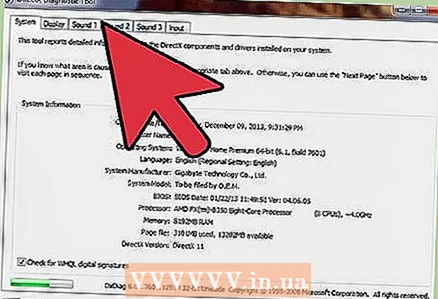 1 டைரக்ட்எக்ஸ் நோயறிதலை இயக்கவும். உங்கள் கிராபிக்ஸ் கார்டின் சரியான மாதிரி பெயரைக் கண்டறிய இதுவே விரைவான வழியாகும். உங்களிடம் எந்த மாதிரி இருக்கிறது என்று உங்களுக்கு ஏற்கனவே தெரிந்தால் இந்த படிநிலையைத் தவிர்க்கவும்.
1 டைரக்ட்எக்ஸ் நோயறிதலை இயக்கவும். உங்கள் கிராபிக்ஸ் கார்டின் சரியான மாதிரி பெயரைக் கண்டறிய இதுவே விரைவான வழியாகும். உங்களிடம் எந்த மாதிரி இருக்கிறது என்று உங்களுக்கு ஏற்கனவே தெரிந்தால் இந்த படிநிலையைத் தவிர்க்கவும். - கிளிக் செய்யவும் வெற்றி+ஆர் மற்றும் நுழைய dxdiag.
- தாவலைத் திறக்கவும் திரை... "சிப் வகை" உள்ளீட்டைக் கண்டறியவும். உங்கள் கிராபிக்ஸ் அட்டை மாதிரி இங்கே எழுதப்படும்.
- தாவலைத் திறக்கவும் அமைப்பு... உங்களிடம் எந்த விண்டோஸ் பதிப்பு உள்ளது என்பதை அறிய "ஆப்பரேட்டிங் சிஸ்டம்" விருப்பத்தை பார்க்கவும் (32 பிட் அல்லது 64 பிட்).
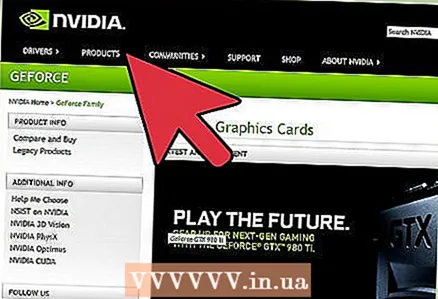 2 என்விடியா ஜியிபோர்ஸ் இணையதளத்திற்குச் செல்லவும். சமீபத்திய டிரைவர்களை ஜியிபோர்ஸ் வலைத்தளத்திலிருந்து பதிவிறக்கம் செய்யலாம் (geforce.com).
2 என்விடியா ஜியிபோர்ஸ் இணையதளத்திற்குச் செல்லவும். சமீபத்திய டிரைவர்களை ஜியிபோர்ஸ் வலைத்தளத்திலிருந்து பதிவிறக்கம் செய்யலாம் (geforce.com). 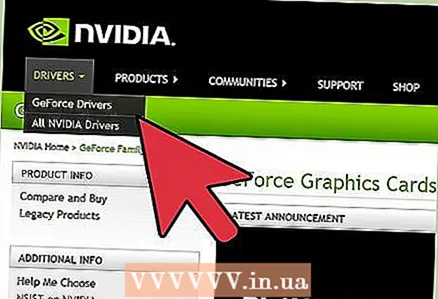 3 இயக்கிகள் தாவலைக் கிளிக் செய்யவும். பெரும்பாலான என்விடியா கிராபிக்ஸ் கார்டுகள் ஜியிபோர்ஸ் தொடரில் உள்ளன. உங்கள் வீடியோ அட்டை வேறு தொடரிலிருந்து இருந்தால் nvidia.com க்குச் செல்லவும்.
3 இயக்கிகள் தாவலைக் கிளிக் செய்யவும். பெரும்பாலான என்விடியா கிராபிக்ஸ் கார்டுகள் ஜியிபோர்ஸ் தொடரில் உள்ளன. உங்கள் வீடியோ அட்டை வேறு தொடரிலிருந்து இருந்தால் nvidia.com க்குச் செல்லவும். 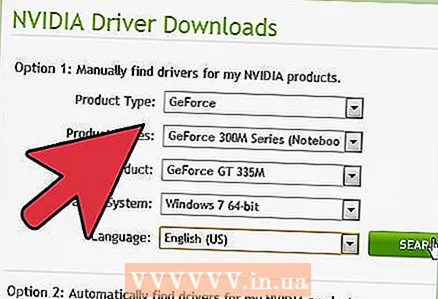 4 உங்கள் கிராபிக்ஸ் கார்டைத் தேர்வு செய்யவும். உங்களுக்குத் தேவையான இயக்கிகளைக் கண்டுபிடிக்க மூன்று வழிகள் உள்ளன:
4 உங்கள் கிராபிக்ஸ் கார்டைத் தேர்வு செய்யவும். உங்களுக்குத் தேவையான இயக்கிகளைக் கண்டுபிடிக்க மூன்று வழிகள் உள்ளன: - தானியங்கி இயக்கி புதுப்பிப்புகள் - இயக்கி புதுப்பிப்புகளை கண்காணிக்க என்விடியா ஜியிபோர்ஸ் அனுபவத்தைப் பயன்படுத்தவும். மேலும் அறிய இங்கே கிளிக் செய்யவும்.
- கைமுறையாக டிரைவர்களைக் கண்டறிதல் - சரியான இயக்கியைத் தேர்ந்தெடுக்க படி 1 இல் உள்ள தகவலைப் பயன்படுத்தவும். நான்கு சமீபத்திய இயக்கிகள் தேடல் முடிவுகளில் தோன்றும்.
- தானியங்கி கண்டறிதல் கிராபிக்ஸ் அட்டை - என்விடியா தளம் உங்கள் கிராபிக்ஸ் அட்டையைக் கண்டறிந்து பொருத்தமான இயக்கிகளைக் காண்பிக்க ஜாவா பயன்பாட்டைப் பயன்படுத்துகிறது. அதை இயக்க உங்கள் கணினியில் ஜாவா நிறுவப்பட வேண்டும். பயன்பாட்டின் தற்போதைய பதிப்பு காலாவதியானது, எனவே சில உலாவிகளில் பிழைகள் ஏற்படலாம். இந்த படியில் முதல் இரண்டு முறைகளைப் பயன்படுத்துவது நல்லது.
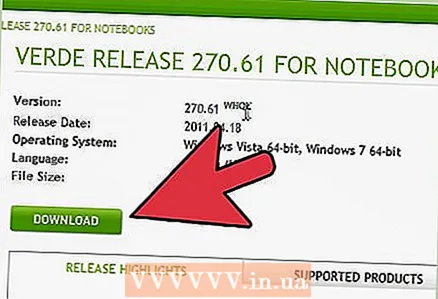 5 சமீபத்திய இயக்கிகளைப் பதிவிறக்கவும். சமீபத்திய இயக்கியைப் பதிவிறக்க இணைப்பைக் கிளிக் செய்யவும். நீங்கள் ஒரு குறிப்பிட்ட முந்தைய பதிப்பைத் தேடும் வரை எப்போதும் சமீபத்திய இயக்கியைப் பதிவிறக்கவும். சமீபத்திய டிரைவர்கள் பொதுவாக உங்கள் கிராபிக்ஸ் கார்டுக்கு உகந்த செயல்திறனை வழங்கும்.
5 சமீபத்திய இயக்கிகளைப் பதிவிறக்கவும். சமீபத்திய இயக்கியைப் பதிவிறக்க இணைப்பைக் கிளிக் செய்யவும். நீங்கள் ஒரு குறிப்பிட்ட முந்தைய பதிப்பைத் தேடும் வரை எப்போதும் சமீபத்திய இயக்கியைப் பதிவிறக்கவும். சமீபத்திய டிரைவர்கள் பொதுவாக உங்கள் கிராபிக்ஸ் கார்டுக்கு உகந்த செயல்திறனை வழங்கும். 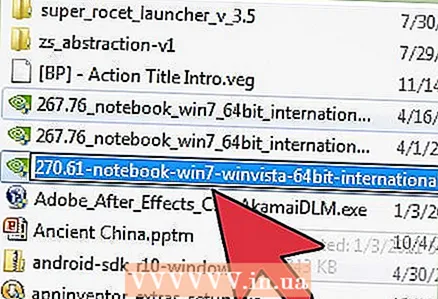 6 நிறுவல் கோப்பை இயக்கவும். இயக்கியைப் புதுப்பிக்கத் தொடங்க, பதிவிறக்கம் செய்யப்பட்ட நிறுவி கோப்பைத் திறக்கவும். நிறுவி தானாகவே பழைய இயக்கிகளை அகற்றி புதியவற்றை நிறுவும்.
6 நிறுவல் கோப்பை இயக்கவும். இயக்கியைப் புதுப்பிக்கத் தொடங்க, பதிவிறக்கம் செய்யப்பட்ட நிறுவி கோப்பைத் திறக்கவும். நிறுவி தானாகவே பழைய இயக்கிகளை அகற்றி புதியவற்றை நிறுவும். - பெரும்பாலான பயனர்கள் எக்ஸ்பிரஸ் நிறுவலை தேர்வு செய்கிறார்கள்.
- நிறுவலின் போது திரை ஒளிரலாம் அல்லது கருமையாகலாம்.
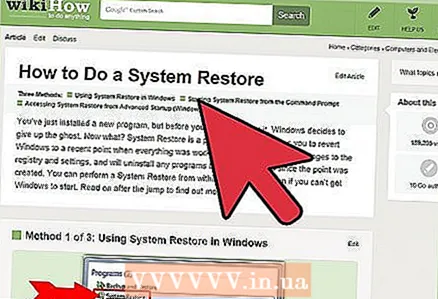 7 புதிய இயக்கியை நிறுவுவதில் சிக்கல் ஏற்பட்டால் கணினி மீட்டமைப்பைப் பயன்படுத்தவும். இயக்கியைப் புதுப்பித்த பிறகு, கணினி மீட்டெடுப்பு புள்ளி தானாகவே உருவாக்கப்படும். அதன் உதவியுடன், புதிய இயக்கி நிறுவப்பட்ட தருணத்திற்கு கணினியை மீண்டும் உருட்ட முடியும்.
7 புதிய இயக்கியை நிறுவுவதில் சிக்கல் ஏற்பட்டால் கணினி மீட்டமைப்பைப் பயன்படுத்தவும். இயக்கியைப் புதுப்பித்த பிறகு, கணினி மீட்டெடுப்பு புள்ளி தானாகவே உருவாக்கப்படும். அதன் உதவியுடன், புதிய இயக்கி நிறுவப்பட்ட தருணத்திற்கு கணினியை மீண்டும் உருட்ட முடியும். - கணினி மீட்பு பற்றி மேலும் அறிய இங்கே கிளிக் செய்யவும்.
முறை 2 இல் 3: ஜியிபோர்ஸ் அனுபவம் வழியாக
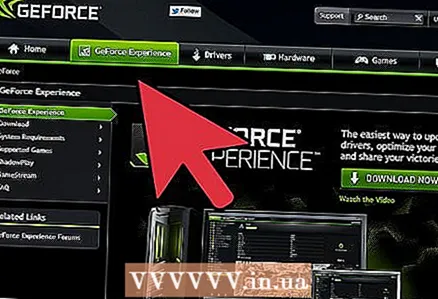 1 ஜியிபோர்ஸ் அனுபவத்தைப் பதிவிறக்கி நிறுவவும். இது என்விடியாவின் ஒரு நிரலாகும், இது இயக்கிகள் மற்றும் விளையாட்டு அமைப்புகளை நிர்வகிக்கிறது. நிரலின் நிறுவல் கோப்பை வலைத்தளத்திலிருந்து பதிவிறக்கம் செய்யலாம் geforce.com/geforce- அனுபவம்.
1 ஜியிபோர்ஸ் அனுபவத்தைப் பதிவிறக்கி நிறுவவும். இது என்விடியாவின் ஒரு நிரலாகும், இது இயக்கிகள் மற்றும் விளையாட்டு அமைப்புகளை நிர்வகிக்கிறது. நிரலின் நிறுவல் கோப்பை வலைத்தளத்திலிருந்து பதிவிறக்கம் செய்யலாம் geforce.com/geforce- அனுபவம். - நிறுவி உங்கள் கணினியை ஆதரிக்கும் கூறுகளுக்காக ஸ்கேன் செய்யும். உங்களிடம் என்விடியா அல்லாத வீடியோ அட்டை இருந்தால் அல்லது அது மிகவும் பழையதாக இருந்தால் மட்டுமே பிழை ஏற்படலாம்.
- நிறுவல் முடிந்ததும் நிரலை இயக்கவும்.
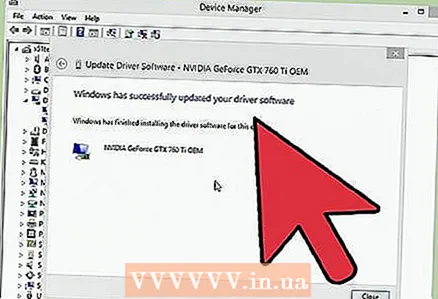 2 சமீபத்திய பதிப்பிற்கு ஜியிபோர்ஸ் அனுபவம் புதுப்பிக்கட்டும். நீங்கள் நிரலை இயக்கும்போது, அது கிடைக்கும் புதுப்பிப்புகளுக்கு கணினியைச் சரிபார்க்கும்.
2 சமீபத்திய பதிப்பிற்கு ஜியிபோர்ஸ் அனுபவம் புதுப்பிக்கட்டும். நீங்கள் நிரலை இயக்கும்போது, அது கிடைக்கும் புதுப்பிப்புகளுக்கு கணினியைச் சரிபார்க்கும். 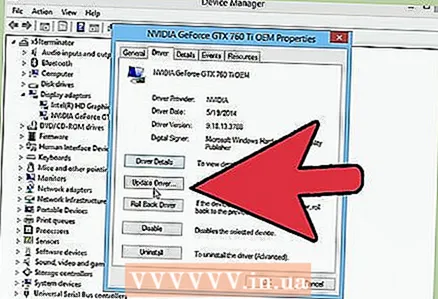 3 "டிரைவர்கள்" தாவலைக் கிளிக் செய்யவும். கிடைக்கும் அனைத்து இயக்கிகளும் இங்கு காட்டப்படும். நிரல் கணினியை நீண்ட நேரம் சரிபார்க்கவில்லை என்றால் "புதுப்பிப்புகளுக்கான சரிபார்ப்பு" பொத்தானைக் கிளிக் செய்யவும்.
3 "டிரைவர்கள்" தாவலைக் கிளிக் செய்யவும். கிடைக்கும் அனைத்து இயக்கிகளும் இங்கு காட்டப்படும். நிரல் கணினியை நீண்ட நேரம் சரிபார்க்கவில்லை என்றால் "புதுப்பிப்புகளுக்கான சரிபார்ப்பு" பொத்தானைக் கிளிக் செய்யவும். 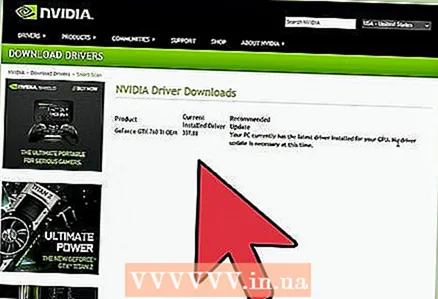 4 புதுப்பிப்பைப் பதிவிறக்க பதிவிறக்க பொத்தானைக் கிளிக் செய்க. ஜியிபோர்ஸ் அனுபவம் ஏற்கனவே அனைத்து கோப்புகளையும் பதிவிறக்கம் செய்திருக்கலாம்.
4 புதுப்பிப்பைப் பதிவிறக்க பதிவிறக்க பொத்தானைக் கிளிக் செய்க. ஜியிபோர்ஸ் அனுபவம் ஏற்கனவே அனைத்து கோப்புகளையும் பதிவிறக்கம் செய்திருக்கலாம். 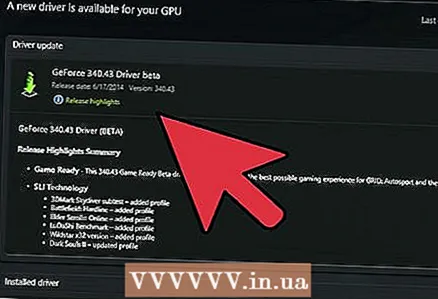 5 விரைவு நிறுவல் பொத்தானை சொடுக்கவும். மேம்பட்ட பயனர்கள் "தனிப்பயன் நிறுவல்" விருப்பத்தை தேர்வு செய்யலாம். எக்ஸ்பிரஸ் நிறுவல் பெரும்பாலான பயனர்களுக்கு வேலை செய்யும்.
5 விரைவு நிறுவல் பொத்தானை சொடுக்கவும். மேம்பட்ட பயனர்கள் "தனிப்பயன் நிறுவல்" விருப்பத்தை தேர்வு செய்யலாம். எக்ஸ்பிரஸ் நிறுவல் பெரும்பாலான பயனர்களுக்கு வேலை செய்யும். - தனிப்பயன் நிறுவல் நீங்கள் எந்த இயக்கிகளை நிறுவ விரும்புகிறீர்கள் என்பதைத் தேர்வுசெய்ய அனுமதிக்கும்.
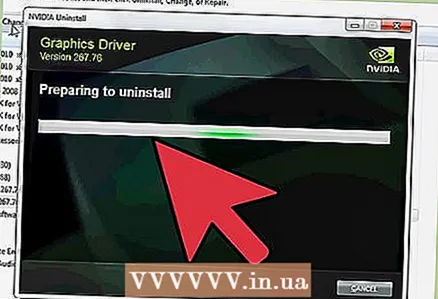 6 நிறுவல் முடிவடையும் வரை காத்திருங்கள். ஜியிபோர்ஸ் அனுபவம் உங்களுக்காக அனைத்து நிறுவல் வேலைகளையும் செய்கிறது. நிறுவலின் போது, உங்கள் திரை சுருக்கமாக ஒளிரலாம் அல்லது இருட்டாகலாம்.
6 நிறுவல் முடிவடையும் வரை காத்திருங்கள். ஜியிபோர்ஸ் அனுபவம் உங்களுக்காக அனைத்து நிறுவல் வேலைகளையும் செய்கிறது. நிறுவலின் போது, உங்கள் திரை சுருக்கமாக ஒளிரலாம் அல்லது இருட்டாகலாம்.  7 சிக்கல்கள் ஏற்பட்டால் உங்கள் கணினியை திரும்பப் பெற கணினி மீட்டமைப்பைப் பயன்படுத்தவும். என்விடியா இயக்கியைப் புதுப்பிக்கும்போது, விண்டோஸ் ஒரு கணினி மீட்டெடுப்பு புள்ளியை உருவாக்கும். பாதுகாப்பான பயன்முறையை உள்ளிட்டு, கணினி மீட்டமைப்பை இயக்கவும், உங்கள் கணினியை இயக்கிகள் புதுப்பிக்கப்பட்ட இடத்திற்கு திரும்பச் செய்யவும்.
7 சிக்கல்கள் ஏற்பட்டால் உங்கள் கணினியை திரும்பப் பெற கணினி மீட்டமைப்பைப் பயன்படுத்தவும். என்விடியா இயக்கியைப் புதுப்பிக்கும்போது, விண்டோஸ் ஒரு கணினி மீட்டெடுப்பு புள்ளியை உருவாக்கும். பாதுகாப்பான பயன்முறையை உள்ளிட்டு, கணினி மீட்டமைப்பை இயக்கவும், உங்கள் கணினியை இயக்கிகள் புதுப்பிக்கப்பட்ட இடத்திற்கு திரும்பச் செய்யவும். - கணினி மீட்பு பற்றி மேலும் அறிய இங்கே கிளிக் செய்யவும்.
முறை 3 இல் 3: உபுண்டு டிரைவர்களைப் புதுப்பித்தல்
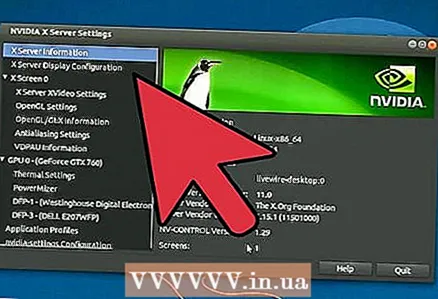 1 கூடுதல் இயக்கிகள் உரையாடல் பெட்டியைத் திறக்கவும். என்விடியா டிரைவர்கள் உபுண்டுவில் தானாக அப்டேட் செய்யப்படுவதில்லை. அதற்கு பதிலாக, என்விடியா டிரைவர்களைப் போல சக்திவாய்ந்ததாக இல்லாத உபுண்டு பொதுவில் கிடைக்கும் டிரைவர்களைப் பயன்படுத்துகிறது. கூடுதல் இயக்கிகள் உரையாடல் பெட்டியில் நீங்கள் என்விடியா இயக்கிகளை நிறுவலாம்.
1 கூடுதல் இயக்கிகள் உரையாடல் பெட்டியைத் திறக்கவும். என்விடியா டிரைவர்கள் உபுண்டுவில் தானாக அப்டேட் செய்யப்படுவதில்லை. அதற்கு பதிலாக, என்விடியா டிரைவர்களைப் போல சக்திவாய்ந்ததாக இல்லாத உபுண்டு பொதுவில் கிடைக்கும் டிரைவர்களைப் பயன்படுத்துகிறது. கூடுதல் இயக்கிகள் உரையாடல் பெட்டியில் நீங்கள் என்விடியா இயக்கிகளை நிறுவலாம். - டேஷ் மெனுவைத் துவக்கி, "டிரைவர்கள்" என்பதை உள்ளிட்டு கூடுதல் டிரைவர்கள் சாளரத்தைத் திறக்கவும்.
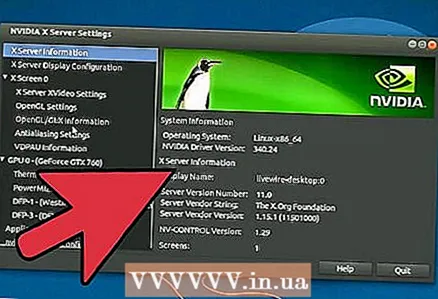 2 கிடைக்கக்கூடிய டிரைவர்களின் பட்டியல் ஏற்றுவதற்கு காத்திருங்கள். இதற்கு சில நிமிடங்கள் ஆகலாம்.
2 கிடைக்கக்கூடிய டிரைவர்களின் பட்டியல் ஏற்றுவதற்கு காத்திருங்கள். இதற்கு சில நிமிடங்கள் ஆகலாம். 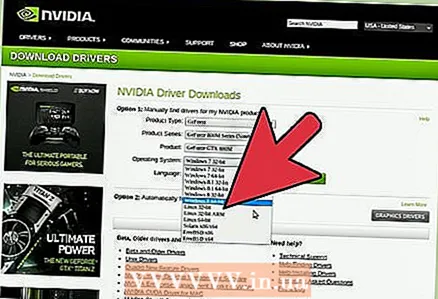 3 பட்டியலில் இருந்து மிக சமீபத்திய இயக்கியைத் தேர்ந்தெடுக்கவும். இது ஒரு என்விடியா டிரைவர் மற்றும் நோவியோ டிரைவர் அல்ல என்பதை உறுதிப்படுத்தவும். கோப்புகளைப் பதிவிறக்கத் தொடங்க ஒரு இயக்கியைத் தேர்ந்தெடுக்கவும்.
3 பட்டியலில் இருந்து மிக சமீபத்திய இயக்கியைத் தேர்ந்தெடுக்கவும். இது ஒரு என்விடியா டிரைவர் மற்றும் நோவியோ டிரைவர் அல்ல என்பதை உறுதிப்படுத்தவும். கோப்புகளைப் பதிவிறக்கத் தொடங்க ஒரு இயக்கியைத் தேர்ந்தெடுக்கவும். 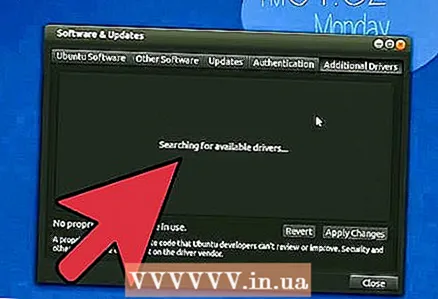 4 "விண்ணப்பிக்கவும்" பொத்தானை கிளிக் செய்யவும். என்விடியா இயக்கி நிறுவப்படும். நிறுவலின் போது திரையில் சிறிது நேரம் ஒளிரலாம் அல்லது இருட்டாகலாம்.
4 "விண்ணப்பிக்கவும்" பொத்தானை கிளிக் செய்யவும். என்விடியா இயக்கி நிறுவப்படும். நிறுவலின் போது திரையில் சிறிது நேரம் ஒளிரலாம் அல்லது இருட்டாகலாம். 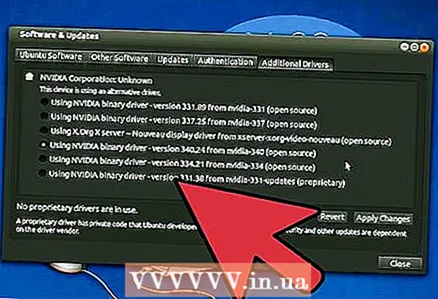 5 உங்கள் கணினியை மறுதொடக்கம் செய்யுங்கள். நிறுவல் செயல்முறையை முடிக்க உங்கள் கணினியை மறுதொடக்கம் செய்யுங்கள்.
5 உங்கள் கணினியை மறுதொடக்கம் செய்யுங்கள். நிறுவல் செயல்முறையை முடிக்க உங்கள் கணினியை மறுதொடக்கம் செய்யுங்கள்.



